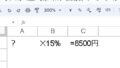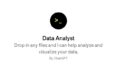WordPressの管理画面にログイン
まず、インターネットブラウザを開いて、WordPressの管理画面にログインします。
/wp-adminのアドレスです。
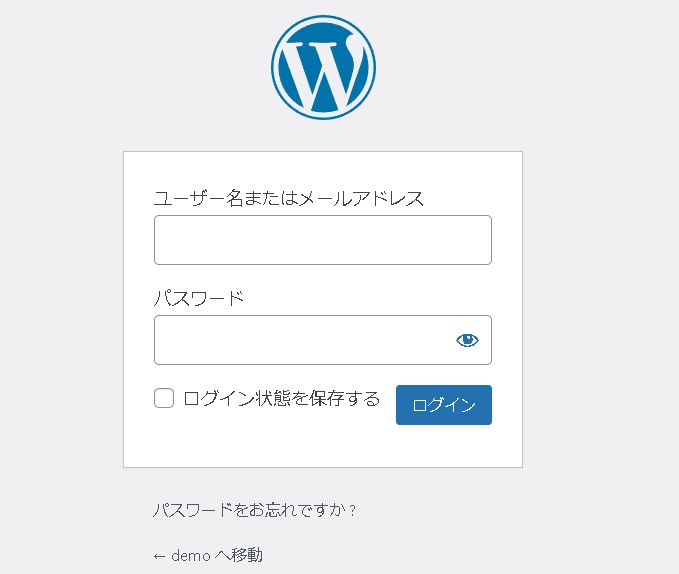
外観(テーマ)を選択する
管理画面の左側のメニューから、「外観」をクリックします。
「外観」の中にある「テーマ」を選択します。
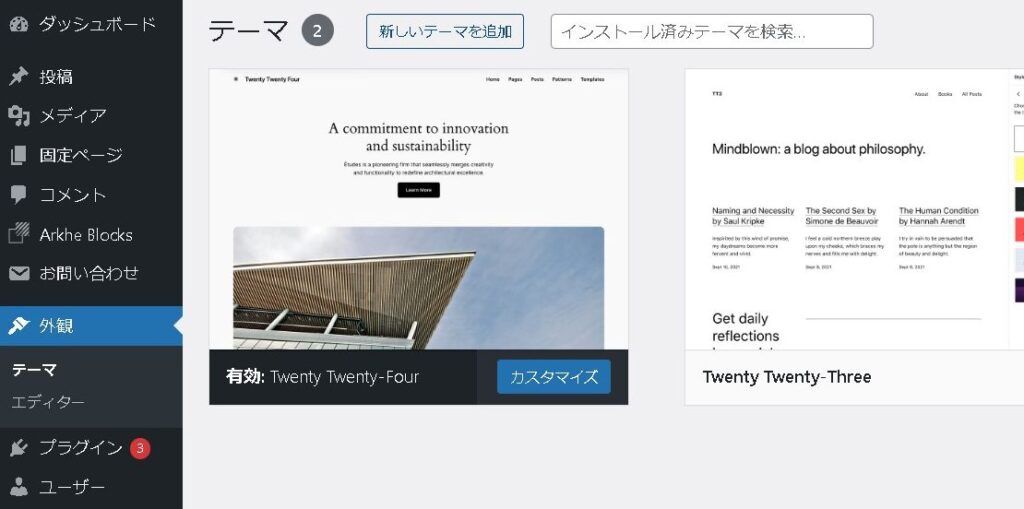
新しいテーマを追加する
画面の上にある「新しいテーマを追加」ボタンをクリックします。
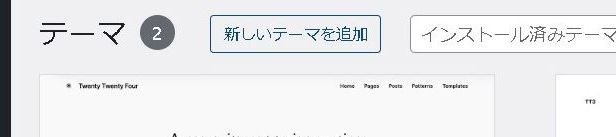
テーマをアップロードする
画面上部に「テーマのアップロード」ボタンがありますので、これを選択します。
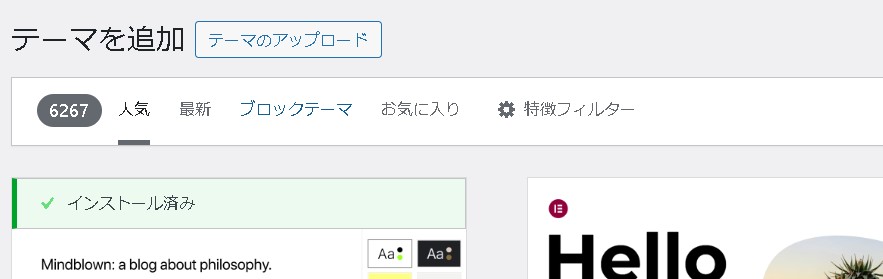
ファイルを選択する
「ファイルを選択」ボタンをクリックし、インストールしたいテーマのZIPファイルを選択します。
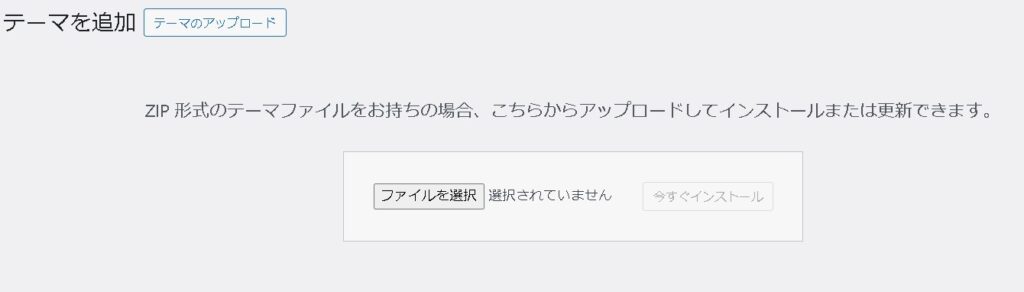
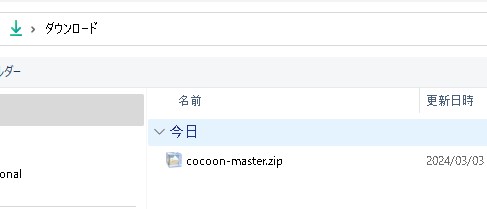
インストールする
ファイルを選択したら、「今すぐインストール」ボタンをクリックします。
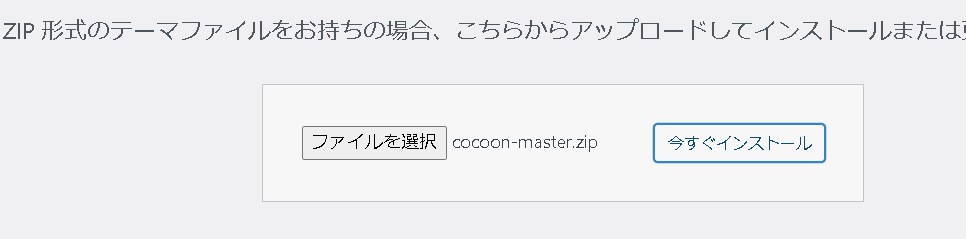
テーマを有効化する
インストールが完了したら、「有効化」ボタンをクリックして、テーマをアクティブにします。
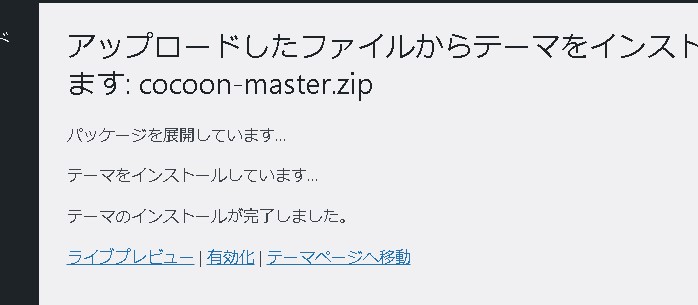
新しいテーマが有効化されました。
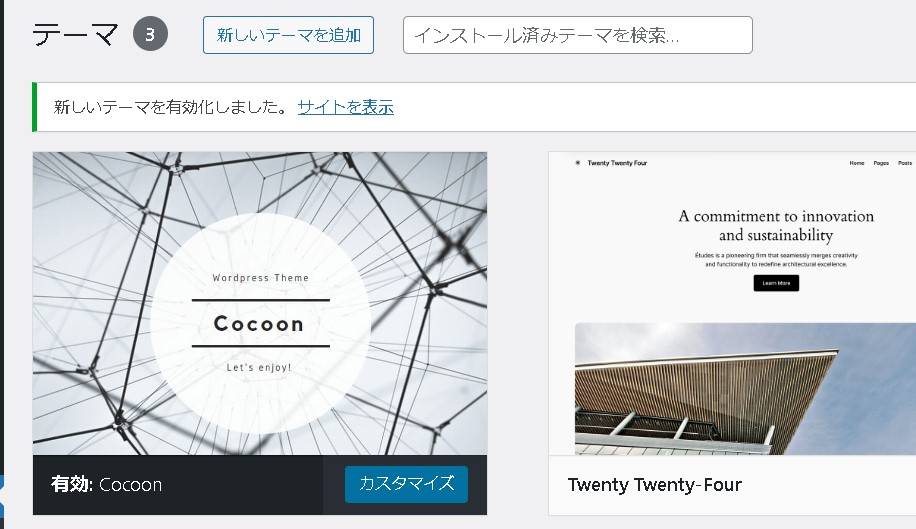
まとめ
これで、ローカル(PC上)から新しいテーマのインストールが完了しました。手順に沿って進めれば、テーマの変更が可能です。